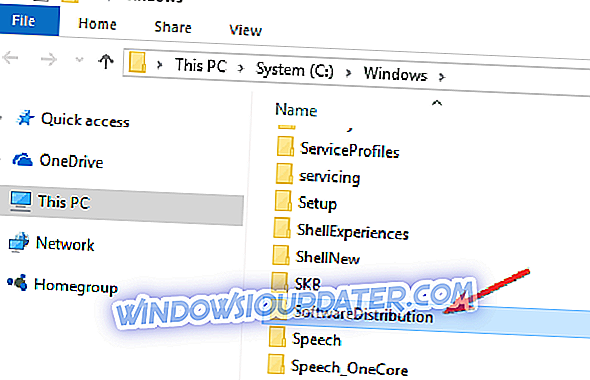Come posso correggere l'errore 80200056?
- Rimuovi i file di aggiornamento danneggiati
- Esegui DISM
- Esegui lo strumento di risoluzione dei problemi di aggiornamento
Il tempo ci ha mostrato che l'aggiornamento da Windows 7 o Windows 8.x a Windows 10 non sta andando liscio come previsto. Molti utenti ricevono vari codici di errore che impediscono loro di scaricare e installare Windows 10 normalmente.
Uno di questi errori è il codice di errore 80200056, che impedisce agli utenti di scaricare Windows 10. In questa guida alla risoluzione, ti aiuteremo a risolvere questo problema.

Errore 80200056 significa che il servizio Windows Update richiede dati dal server online, in questo caso, i server Microsoft, ma non riceve alcuna risposta. Ciò potrebbe accadere se i server di Microsoft sono sovraccarichi, ma potrebbe anche essere correlato al sistema.
Se i server di Microsoft sono il problema, tutto quello che puoi fare è aspettare. Tuttavia, questo codice di errore viene visualizzato anche in caso di riavvio accidentale del computer o perdita della connessione Internet durante il download dell'aggiornamento di Windows 10.
Pertanto, per scaricare e installare Windows 10, è necessario eliminare i file di aggiornamento danneggiati e quindi eseguire di nuovo il processo di aggiornamento, da zero.
Passos per correggere l'errore 80200056
Soluzione 1: rimuovere i file di aggiornamento danneggiati
Quindi, per prima cosa, è necessario eliminare i file di aggiornamento corrotti di Windows 10, che sono stati danneggiati una volta interrotta la procedura di aggiornamento. Per eliminare questi file danneggiati, effettuare le seguenti operazioni:
- Vai alla seguente cartella: C: WindowsSoftwareDistributionDownload folder ed elimina tutto ciò che contiene
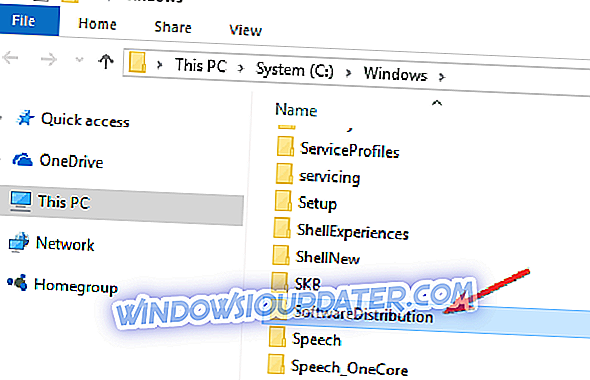
- Riavvia il tuo computer
- Ora, fai clic destro sul pulsante Start Menu e apri Prompt dei comandi (Admin)
- Immettere il seguente comando e premere Invio: exe / updatenow
- Vai a Windows Update e controlla se riesci a scaricare Windows 10 ora.
Se non riesci ancora a scaricare Windows 10, anche dopo aver eseguito questa correzione, qualcosa non va nei server di Microsoft.
Quindi dovresti aspettare un po 'prima che gli sviluppatori di Microsoft abbiano risolto tutto. Successivamente, sarai in grado di installare Windows 10 normalmente. D'altra parte, se non vuoi aspettare che i server Microsoft riprendano a funzionare, c'è una cosa che puoi fare.
È possibile accedere al sito Web di Microsoft e scaricare il file ISO ufficiale con l'installazione di Windows 10. Poiché si è in grado di installare Windows 10 tramite Windows Update, probabilmente si dispone di una versione originale di Windows 7 o Windows 8.x. Ciò significa che sarai in grado di installare Windows 10 dal file ISO senza limitazioni. Basta scaricarlo, creare un supporto di installazione e installare il sistema.
Se hai ancora problemi con il tuo PC o vuoi semplicemente evitarli per il futuro, ti consigliamo di scaricare questo strumento (sicuro al 100% e testato da noi) per risolvere vari problemi del PC, come perdita di file, malware, e guasto hardware.
Soluzione 2 - Utilizzare DISM
- Apri il menu Start, digita nella casella di ricerca "Prompt dei comandi", fai clic con il pulsante destro del mouse e seleziona "Esegui come amministratore"
- Dopo aver aperto il prompt dei comandi, inserisci i seguenti comandi e premi Invio dopo ognuno di essi:
- DISM.exe / Online / Cleanup-image / Scanhealth
- DISM.exe / Online / Cleanup-image / Restorehealth

- Esci dalla finestra del prompt dei comandi
- Riavvia il computer e controlla se il problema è stato risolto.
Soluzione 3: eseguire lo strumento di risoluzione dei problemi di aggiornamento
Un altro modo rapido per risolvere i problemi di aggiornamento è eseguire la risoluzione dei problemi di Windows Update. Puoi avviarlo dalla pagina Impostazioni o dal Pannello di controllo.
Attendi che lo strumento completi la scansione e correggi i problemi di aggiornamento, quindi riavvia il computer. Prova ad installare di nuovo l'aggiornamento problematico.

Spero che questo articolo ti abbia aiutato con il codice di errore 80200056, se hai altri problemi relativi a Windows 10 puoi verificare la soluzione nella nostra sezione Fix di Windows 10.
Nota del redattore: questo post è stato originariamente pubblicato nell'agosto 2015 e da allora è stato aggiornato per freschezza e accuratezza.